今までデュアルディスプレイでPCを使っていましたが、新しく購入したPCにVGA端子が付いていないことに気づき、思い切ってモニターも新調しました。
デュアルディスプレイ環境に不満はなかったので、次もデュアルディスプレイにするか最後まで悩みました…。
ただ、色々調べていくとハブ機能を搭載しているモニターがあることを知ったのがきっかけとなり、「DELL U3223QE」を購入しました。
実際に使ってみて機能面で特に満足しているのがこの3点です。
「U3223QE」のメリット・デメリット
メリット
- KVMスイッチが優秀でケーブル数が激減
- Type-CポートのあるノートPCは充電可能

パソコン2台で同じマウス・キーボードが使えるようになります。
デメリット
- スタンドが大きいので、デスク奥行は70cmくらいは欲しい
- 内臓スピーカーがない
致命的なデメリットが見つかりませんでしたが、強いて言えば奥行きのないデスクには不向きということくらいでしょうか。

奥行60cmのデスクだと画面が近く感じます💦
モニターアームを使えば奥行のないデスクでも調整が可能です。(後日エルゴトロンを購入しました。)
デスク環境の新旧比較
旧デスク環境
今までのデスク環境はこんな状態でした。
青がHDMIケーブルでデスクトップPCと職場のノートPCをスイッチで切り替えながら使用していました。職場ノートPCは画面を閉じて有線キーボードで操作をしていました。
赤はVGAケーブルでデスクトップ使用時のみデュアルディスプレイの状態になっていました。
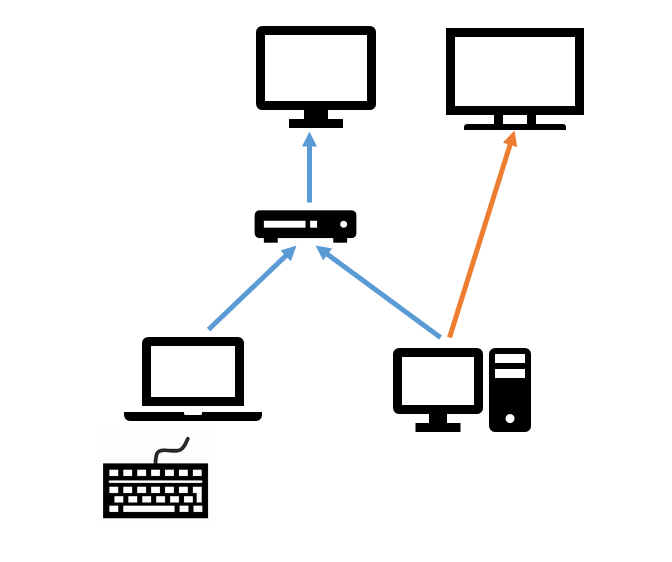
デュアルディスプレイは便利でしたが、職場ノートPCを使っている時はモニター1枚にしか出力できなかったこと、デスクがケーブルだらけになっていたことが不満でした。
新デスク環境
「U3223QE」を購入したらこうなりました。
青がDisplayPortケーブルで黄色がType-Cケーブルです。
※KVMスイッチを有効にするために付属のケーブルでデスクトップPC(USB-A)とモニター(Type-C)を接続しています。
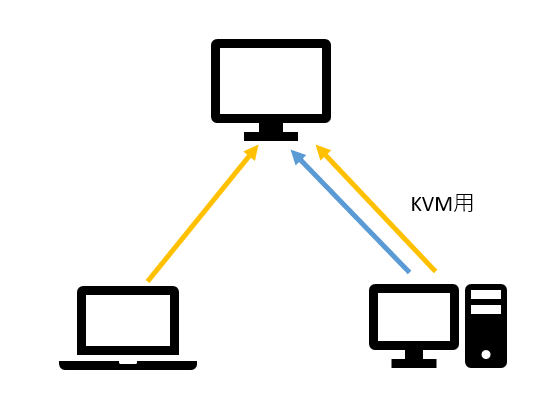
「U3223QE」のType-Cポートは最大90Wまで給電可能ですので、ノートパソコンに接続するとACアダプタが不要になります!


付属のType-Cを接続するだけで、給電とデスクトップのマウス・キーボードが使えるようになるので超便利!

U3223QEの特徴
製品スペック
| メーカー | DELL |
| 型番 | U3223QE |
| 画面サイズ | 31.5インチ |
| パネルタイプ | IPS Blackテクノロジー |
| アスペクト比 | 16:9 |
| 解像度 | 4K(3840 x 2160) |
| リフレッシュレート | 60Hz |
| コントラスト比 | 2000:1 / 2000:1 (ダイナミック) |
| 輝度 | 400 cd/m² |
| 映像入力 | HDMI x 1 DisplayPort x 1 USB-C x 1 |
| 映像出力 | DisplayPort x 1 |
| USBポート(背面) | USB-A(3.2 Gen2) x 4 USB-C(最大90W) x 1 USB-C(データのみ) x 1 |
| USBポート(底面) | USB-A(3.2 Gen2) x 1 USB-C(最大15W) x 1 |
| USB電源供給 | 90 W |
| スピーカー | なし |
| イヤホンジャック | あり |
| LANポート | RJ-45 |
| スタンド付きの寸法 (幅x奥行きx高さ) | 71.261 cm x 23.317 cm x 46.934 cm |
| 重量 | 10.36 kg |
| 消費電力 | 29.4 W(ONモード時) 220 W(最大) 0.3 W(スタンバイ時) |
詳細は公式サイトのマニュアルをご確認ください。
外観・付属品
モニターの箱はこんな感じです。
包装時の重量は14kg以上あるため、2階の自室に運ぶのに苦労しました💦


同封されている取説を見れば設置手順がわかりますね。
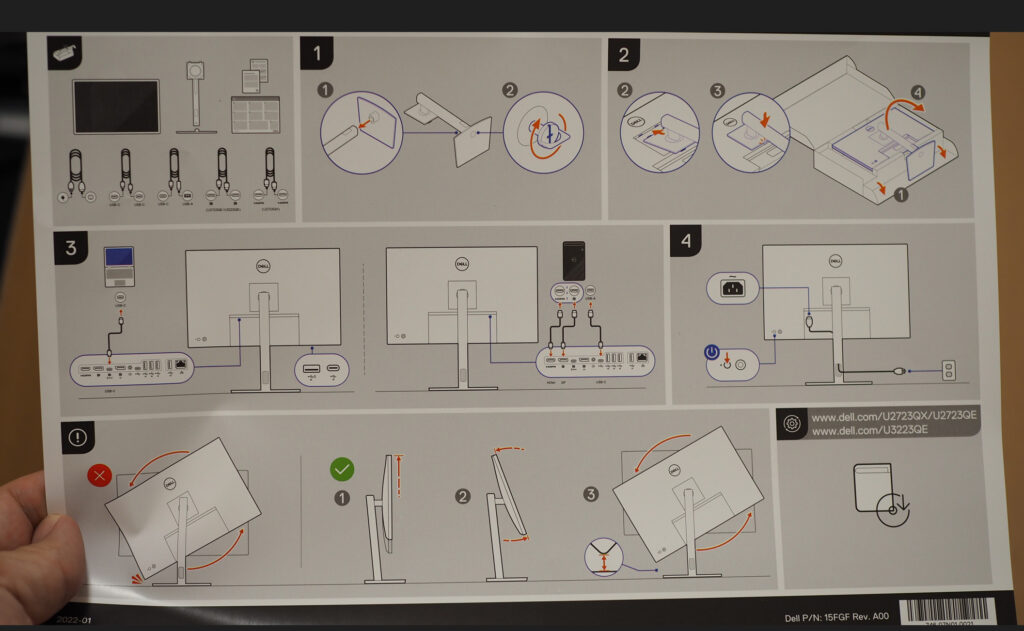
同封されていたケーブルはこちらです。

支柱をスタンドにセットしてスタンド裏面のネジを回すだけで固定されるので簡単にできますが、スタンドがかなり重いので注意しましょう💦


背面のボタンを押すと支柱からモニターを外すことができます。
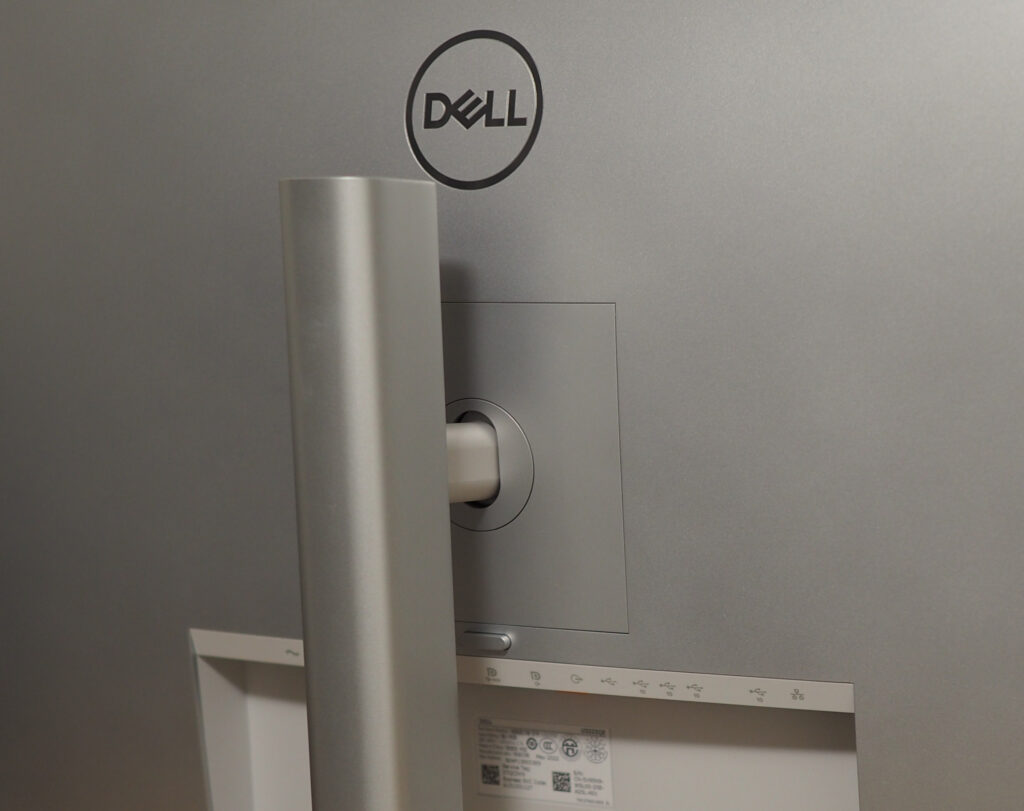
背面のポートはこのような感じです。

入出力のポートがたくさんあります!
開封時はKVMスイッチ用のType-Cポートは蓋されていますが、複数のPCを使う人には特におススメです!
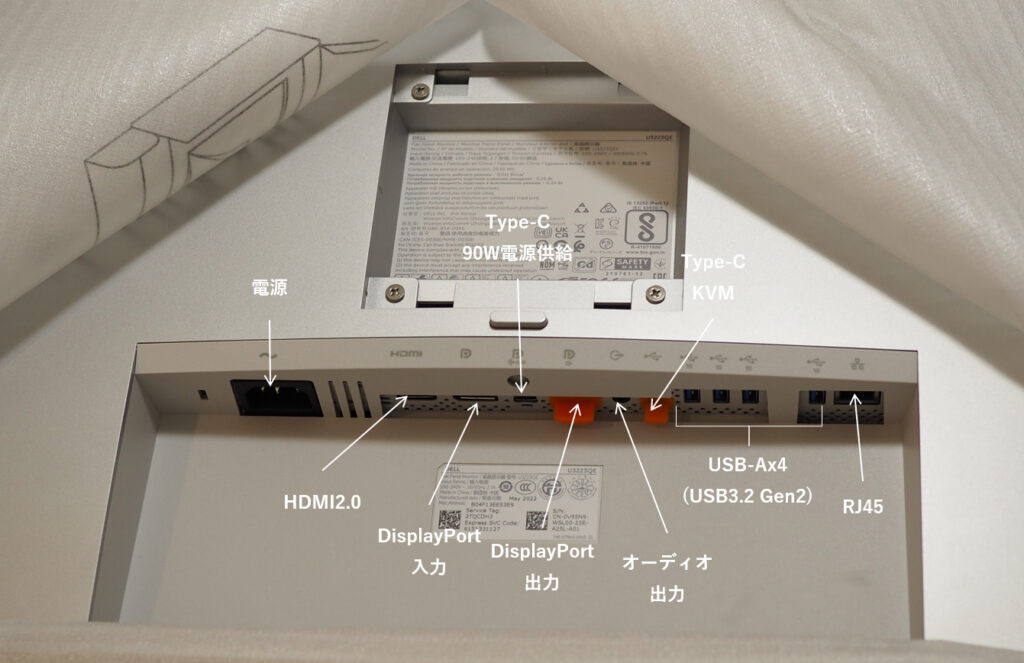

画面幅は712.6mmありますが、かなりベゼルが狭いため圧迫感はありません。

不要になったもの
ちなみに「DELL U3223QE」を使い始めて不要になったものがこちら。
- デュアルディスプレイ用モニター
- ノートPC用キーボード
- HDMIケーブルx3
- HDMI切り替えスイッチ


デスク回りの無駄なケーブルが一気になくなりました…!
操作感
画面操作
画面右側の裏面に電源とスティックボンタンがついています。
スティックボンで設定を変更して、そのまま押し込むことで変更を確定する仕様になっているため、間違って電源ボタンを押すことはないです。

Display Managerについて
「Display Manager」を使うと画面のウィンドウレイアウトを自分の好きな形に分割できます。

画面を好きなサイズに分割できるので、ディユアルモニターの代わりになっています。
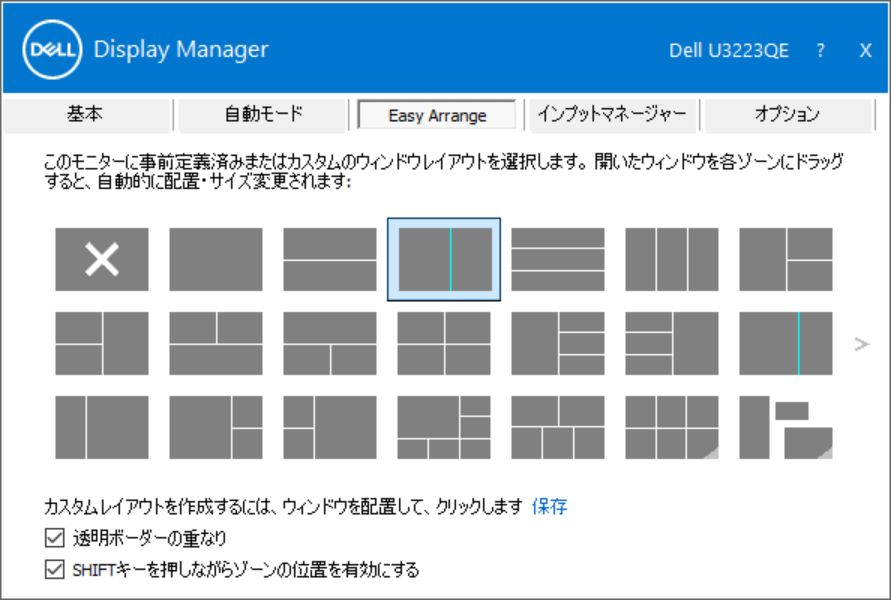
自動で設定した形状にウィンドウを移動してくれるので、ブラウザを自動で分割して使いたい人に便利な機能です。
画面を自動でリサイズする必要はないので、一番下の「SHIFTキーを押しながらゾーンの位置を有効にする」を有効にしています。
これを有効にしている間は、SHIFTを押している時だけ指定したウィンドウレイアウトに自動配置されるようになります。
ちなみに、ウィンドウレイアウトのサイズを変更したい場合は、CATLを押しながらウインドウのサイズに変更するとカスタムレイアウトとして保存されます。
補足ですがDisplay Managerを使っている時でもYoutubeなどの「全画面」は問題なく使えますが、Display Managerで分割している片側だけを全画面にはできません。
まとめ
今回はDELLのハブモニター「U3223QE」についてレビューをしました。
ディユアルモニターの時よりも使える画面サイズが小さくなったので、作業効率が悪くなるのでは…という心配がありましたが、Display Managerで画面を分割しながら使えば、31.5インチのモニターでも特に問題はありませんでした。
また、これは盲点でしたが、自宅で4K(3,840×2,160)の解像度に慣れると職場のフルHD(1,920×1,080)は結構辛いです…(涙)
安い買い物ではありませんでしたが、PCモニターは在宅勤務を含めて、毎日長時間使用するものなので、必要な投資なのかな…と考えています。
購入するまで相当悩みましたが、買って良かったと思っています。


